
עולם הרשתות החברתיות הביא לנו הרבה היבטים חיוביים. דוגמה ברורה תהיה היכולת לדעת כמה פרטים על החיים של מכרים וקרובי משפחה שאין לנו איתם קשר יומיומי. אבל כמובן, זה גם לוקח אותנו לקיצוניות ההפוכה וזה שמטבע הדברים, אנשים רבים סקרנים לרמות בלתי נחשדות. מסיבה זו, ואם אתה קורא את המאמר זה בגלל שאי פעם רצית לדעת את הפרט הזה, אנחנו רוצים להסביר כמה דרכים לדעת מי רואה את פרופיל הפייסבוק שלך. והכי טוב, לאותו אדם לא יהיה מושג שגילינו אותו.
איך לדעת מי צפה בפרופיל שלי בפייסבוק
במקרה הזה אנחנו הולכים ישר לעניין, ואז נסביר את הדרך שבה אתם צריכים להגדיר את המידע כדי שהסקרנים האלה לא ירכלו על כל מה שאתם מפרסמים.
הדבר הראשון שכדאי לדעת הוא שיש דרכים שונות לגלות מי ניגש לפרופיל שלנו ברשת החברתית הזו. אבל, כמו כל דבר באינטרנט, חלק מהתהליכים פשוטים יותר ואחרים מורכבים יותר, או אפילו חלק מאובטחים יותר ואחרים פחות.
השיטה חסינת תקלות: קוד מקור
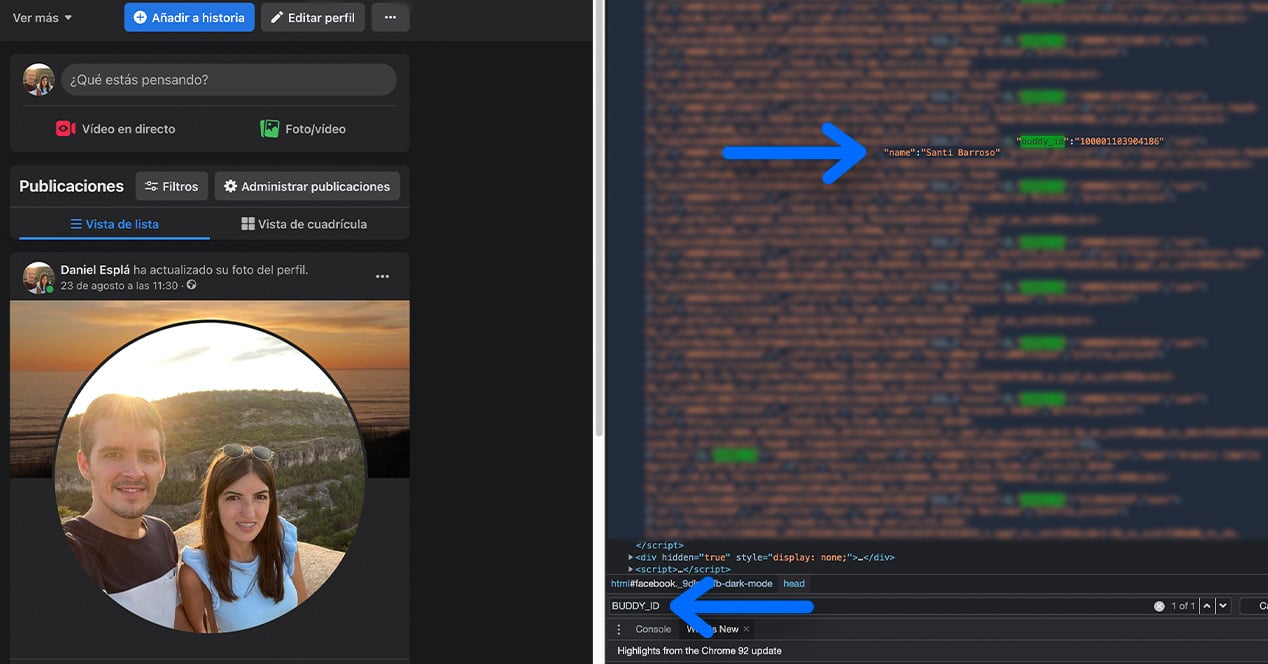
הראשונה מבין השיטות שאנו רוצים להכיר לך כדי לגלות מי ביקר בפרופיל שלך כדי לעקוב אחריו היא הבלתי תקינה מכולן: קריאת קוד המקור. תהליך זה יאפשר לנו לגלות אילו חשבונות חיפשו אותנו לאחרונה, אם כי, כן, לא נדע בדיוק מתי הם נכנסו או לאן הם "עברו" בתוך הפרופיל.
אנחנו יודעים שזה אולי נשמע מאוד מסובך או אפילו שאתה חושב שאנחנו הולכים לפרוץ את הפנטגון עם זה. אבל האמת היא שאם תעקבו צעד אחר צעד מה שאנחנו מסבירים למטה, תקבלו את זה בלי הרבה בעיות:
- בהיותך על המחשב שלך, תצטרך תחילה להיכנס לחשבון הפייסבוק שלך כפי שהיית עושה בדרך כלל.
- אז אתה צריך להגיע לפרופיל / הקיר שלך על ידי לחיצה על הסמל עם התמונה שלך שתוכל למצוא בצד ימין של הסרגל העליון.
- ברגע כאן, הגיע הזמן להכניס את עצמך למצב מחשוב מקצועי. נצטרך להפעיל את חלון דפדפן קוד המקור. אנחנו יכולים לעשות זאת מכל דפדפן נפוץ כמו גוגל כרום, ספארי, אופרה וכו'. אתה רק צריך ללחוץ על מפתח F12 במקלדת שלך (או השילוב של Fn + F12 בהתאם לדגם שלך של ציוד היקפי זה) כדי להפעיל את חלון המפתחים.
- כעת, בפאנל החדש הזה, תצטרך להגיע לתצוגת קוד המקור. פשוט, בחלק העליון של מסך זה, תראה את הסעיפים אלמנטים, קונסולה, מקורות וכו'. לחץ על "אלמנטים" ואתה תהיה בפנים.
- השלב הבא הוא לאתר, בתוך כל הטקסט הזה, את הקודים "BUDDY_ID". אלה מייצגים את האנשים שניגשו לפרופיל שלנו. כדי להקל על המשימה שלך, אתה יכול להציג את החיפוש בתוך הקוד בלחיצה אחת שליטה + F (אם יש לך Windows) או CMD + F (אם יש לך מק). שילוב זה מפעיל את שורת החיפוש האמורה בתחתית המסך כפי שציינו בתצלום שהשארנו לכם מעט למעלה. כדי לאתר את הקוד שהזכרנו, עליך רק לכתוב אותו בשורת החיפוש הזו והוא יסמן לך אותם אוטומטית.
- ליד הקודים הללו תראה רצף של מספרים שהדבקתם אחרי ה-"www.facebook.com/" תעביר אותך לפרופיל של אותו משתמש. אבל, מה שעוד יותר קל הוא להמשיך לקרוא עד שתגיע ל- קטע שם שם יופיע שמו של אדם זה.
כפי שאמרנו, זה אולי נראה קצת מסובך, אבל אם תעקבו אחרי התהליך כפי שפיתחנו אותו עבורכם, תוכלו לעשות זאת בלי יותר מדי בעיות.
יישומי צד שלישי, האם כדאי להשתמש בהם?

כמו בתכונות רבות אחרות ברשתות חברתיות, דרך יישומי צד שלישי נוכל לדעת נתונים רבים לגבי הפרופיל שלנו. דוגמה ברורה לכך היא מה שקורה לנו במדריך הזה, כלומר, מי ומתי ביקר בפרופיל הפייסבוק שלנו.
אבל כמובן, כדי שכלי צד שלישי אלה יפעלו כהלכה, נצטרך תמיד לתת להם גישה לכל הנתונים שלנו מהרשת החברתית הזו. סוג זה של פעולה הוא לא משהו שאנחנו ממליצים לעשות בקלות, כי מי יודע מה הם עשויים לעשות עם הנתונים האלה.
למרות זאת, רצינו להודיע לכם שהמסלול הזה קיים למרות שכיוון שהוא לא לרוחנו, אנחנו מעדיפים לא להמליץ על אף אחד במיוחד.
הגבל את מי שיראה את הפוסטים שלך בפייסבוק
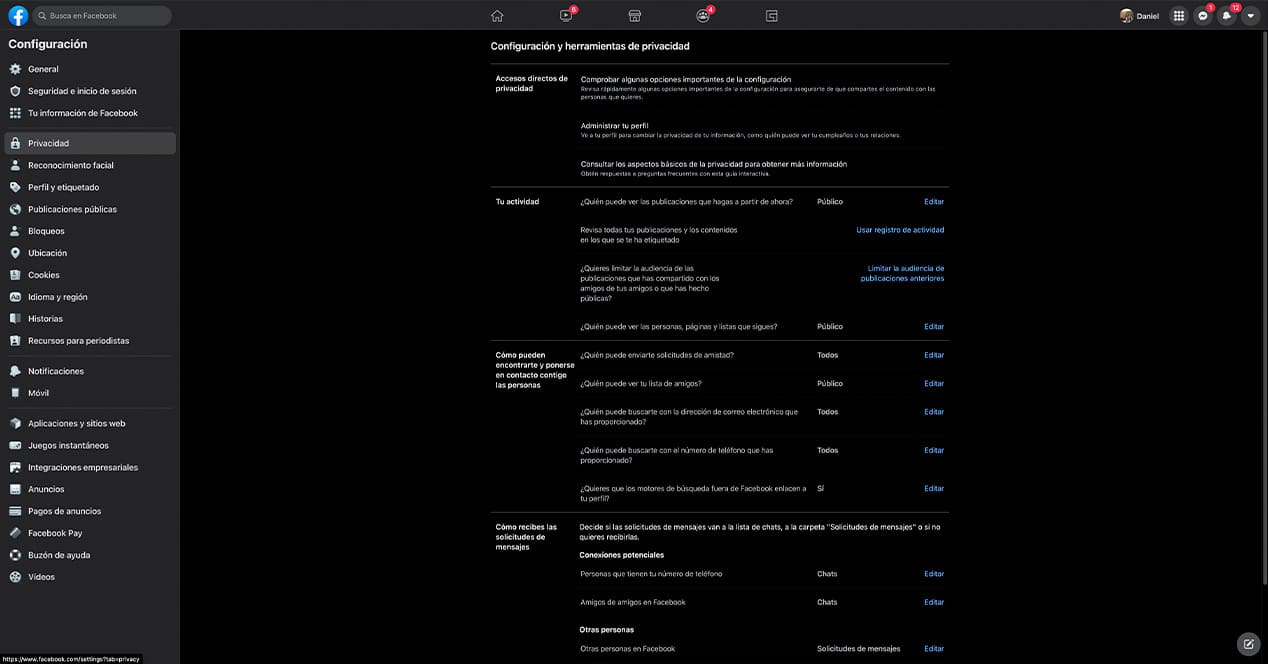
לבסוף, וכפי שכבר אמרנו לכם קצת למעלה, אנחנו רוצים להסביר משהו די מוזר ביחס ל פרטיות החשבון שלך של הרשת החברתית הזו. וזהו, אנחנו יכולים להגביל מה ומי רואה את הפוסט שלנו בפייסבוק די בקלות.
כדי להגיע לכל הגדרות הפרטיות הללו, אתה רק צריך לבצע את השלבים הבאים:
- היכנס לחשבון הפייסבוק שלך כפי שאתה עושה בדרך כלל מהדפדפן או מהטלפון.
- כעת לחץ על סמל הגדרות החשבון. בדפדפן הוא נמצא בפינה הימנית העליונה ומאפליקציית הטלפון הנייד תוכלו למצוא אותו באייקון של שלושת הקווים בפינה הימנית התחתונה.
- פעם אחת כאן, לחץ על הקטע "הגדרות ופרטיות", ולאחר מכן לחץ שוב על "הגדרות". אם תיכנס לחלון החדש הזה מהדפדפן, תצטרך ללחוץ בנוסף על הקטע עם השם "פרטיות".
כאן תמצא הרבה פונקציות מעניינות שאתה יכול להגביל או לתת חופש מוחלט כדי שאנשים יוכלו לצפות בתוכן שלך.
לדוגמה, אם תגיע לקטע "הפעילות שלך", אתה יכול ממש להגביל כל פרסום שתעשה דרך הרשת החברתית הזו. פשוט לחץ על "ערוך" ולאחר מכן שנה את ההגדרה "ציבורי" ל"חברים בלבד" או "חברים למעט..." אם אתה רוצה שמישהו ספציפי לא יראה את הפעילות הזו.
אפילו מאותו מסך אתה יכול להתאים איך אנשים יכולים למצוא אותך ברשת החברתית הזו. או, למשל, מי יכול ומי לא יכול לשלוח לך בקשות הודעות בפייסבוק.